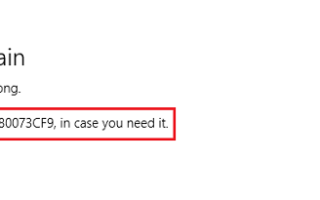Windows Store może być jedną z najczęściej używanych aplikacji w systemie Windows 10 — ale wiąże się to z wieloma problemami. Podczas gdy Microsoft stara się go ulepszyć przy każdej aktualizacji, użytkownicy nadal zgłaszają wiele błędów. Jednym z bardziej powszechnych błędów jest — Spróbuj ponownie. Coś poszło nie tak. Kod błędu to 0x80073CF9, na wypadek, gdyby był potrzebny.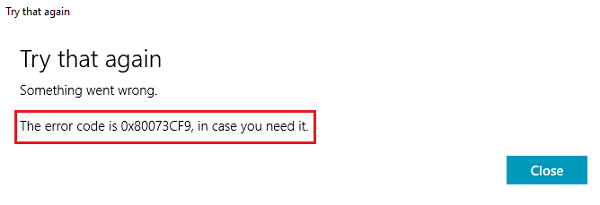
Błąd Sklepu Windows 0x80073CF9
Kod błędu 0x80073CF9 oznacza awarię ważności podczas pobierania, instalowania lub aktualizowania aplikacji Windows. Jeśli pojawi się kod błędu 0x80073CF9, oto, co musisz zrobić, aby rozwiązać problem.
1] Skanowanie SFC
Uruchom skanowanie SFC, ponieważ może pomóc naprawić uszkodzone pliki systemowe.
2] Przełącz z połączenia bezprzewodowego na połączenie przewodowe
Czasami pobieranie nie działa poprawnie w przypadku połączeń bezprzewodowych. Spróbuj podłączyć system do sieci przewodowo i wznów pobieranie. Jeśli nie łączy się bezpośrednio z połączeniem przewodowym, spróbuj wykonać następujące czynności:
1] Naciśnij Win + R, aby otworzyć okno Uruchom. Wpisz polecenie ncpa.cpl i naciśnij klawisz Enter, aby otworzyć okno Połączenia sieciowe.
2] Kliknij prawym przyciskiem myszy sieć bezprzewodową i wybierz opcję Wyłącz. Spowodowałoby to wyłączenie sieci bezprzewodowej i system byłby zmuszony połączyć się z siecią przewodową.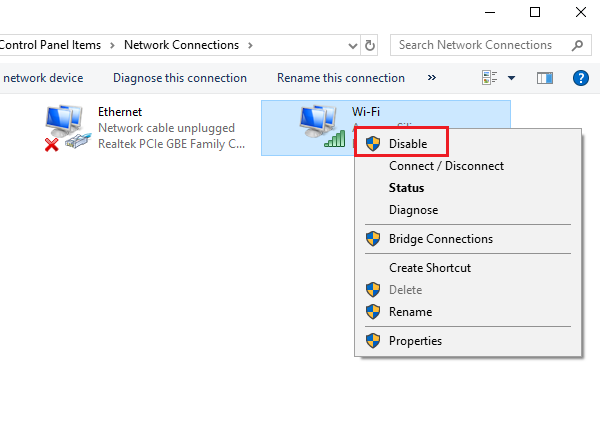
Sprawdź, czy to pomoże rozwiązać problem lub przejdź do następnego rozwiązania.
3] Utwórz folder AppReadiness
1] Przejdź do C: >> Windows, gdzie C: to dysk systemowy.
2] Kliknij prawym przyciskiem myszy w dowolnym miejscu na otwartej przestrzeni i wybierz Nowy> Folder.
3] Nazwij nowy folder AppReadiness.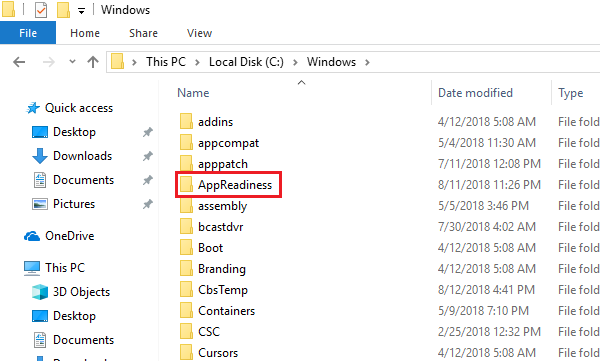
4] Otwórz folder i upewnij się, że ścieżka do folderu powinna mieć postać C: \ Windows \ AppReadiness, gdzie C: to dysk systemowy.
Sklep Windows zapisze dane w tym folderze. Gdy go nie było, Sklep nie jest w stanie samodzielnie go utworzyć, co zostało już naprawione.
4] Zezwól sklepowi na dostęp do folderu Packages
Ten błąd występuje również podczas tworzenia folderu AppReadiness, ale Sklep Windows nie ma wystarczających uprawnień do zapisu w folderze Packages.
1] Folder Packages znajduje się na ścieżce: C: \ ProgramData \ Microsoft \ Windows \ AppRepository. Ta ścieżka może zawierać kilka ukrytych folderów. Jeśli nie możesz ich znaleźć, przejdź do karty Widok i zaznacz Ukryte elementy.
2] Wprowadzanie zmian w folderze AppReadiness wymaga uprawnień administratora. Kliknij folder prawym przyciskiem myszy i wybierz Właściwości.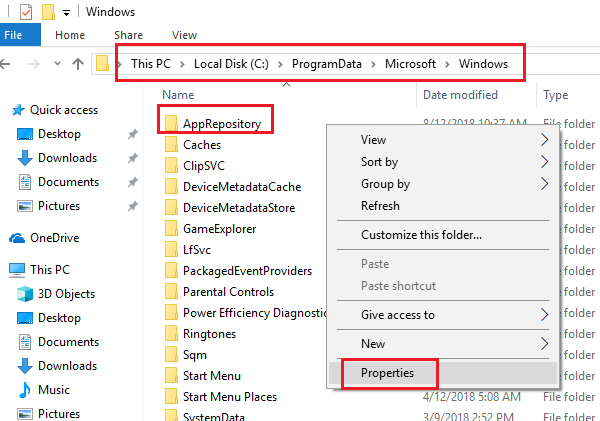
3] Na karcie Zabezpieczenia kliknij opcję Zaawansowane, a następnie Kontynuuj.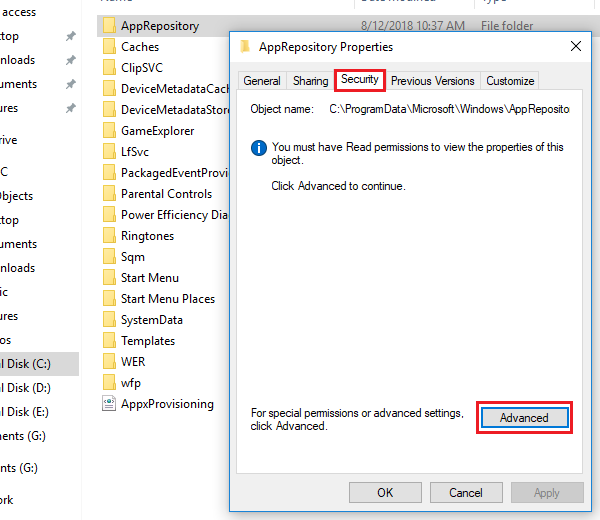
4] Zezwól na pełny dostęp do SYSTEMU.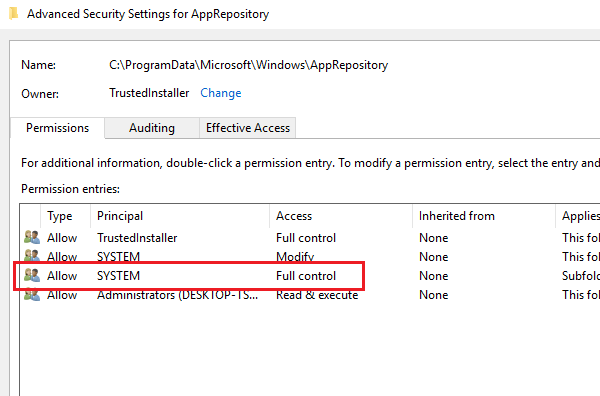
5] Kliknij Zastosuj, a następnie OK, aby zapisać ustawienia i ponownie uruchomić system.
Więcej sugestii tutaj — Błąd 0x80073cf9 podczas instalowania aplikacji ze Sklepu Windows.
Mam nadzieję że to pomoże!